win10系统怎么设置保护色,win10系统设置保护色的方法
发布时间:2016-03-28 10:41:55 浏览数:
我们已经习惯在win7系统上使用设置保护色的屏幕,升级到win10系统后大家也想设置保护色,但是不知道怎么设置。下面小编就跟大家分享win10系统怎么设置保护色。
win10系统设置保护色的方法:
1、“Win+R”组合键打开“运行”
运行框内输入“regedit”打开注册表。
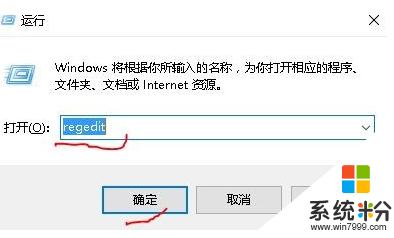
2、路径:HKEY_CURRENT_USER->Control Panel->Colors
右面“Window”
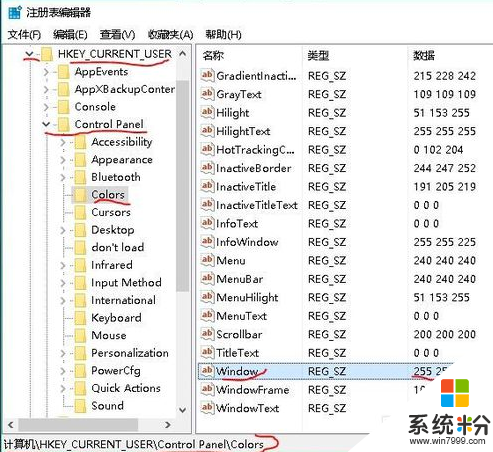
3、双击或右击鼠标选择“修改”,将其值改为199 237 204
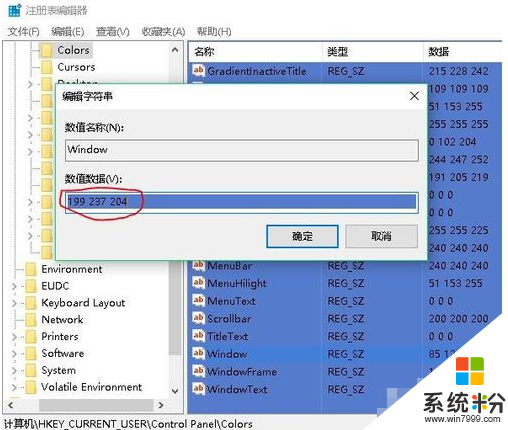
以上就是Win10设置系统保护色的方法步骤了,当然你也可以把注册表的那个数据改为202 234 206,这样就可以把保护色换成绿色的了。